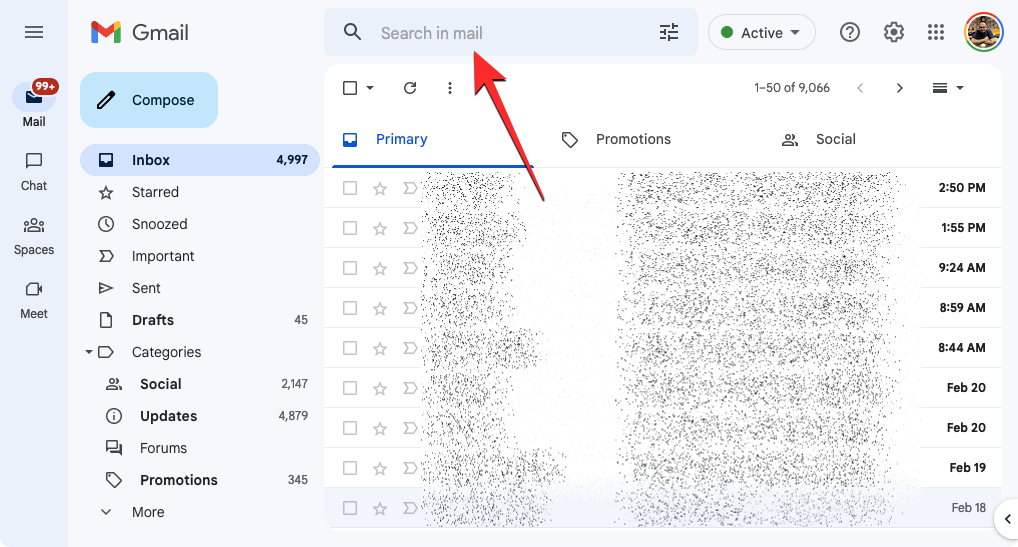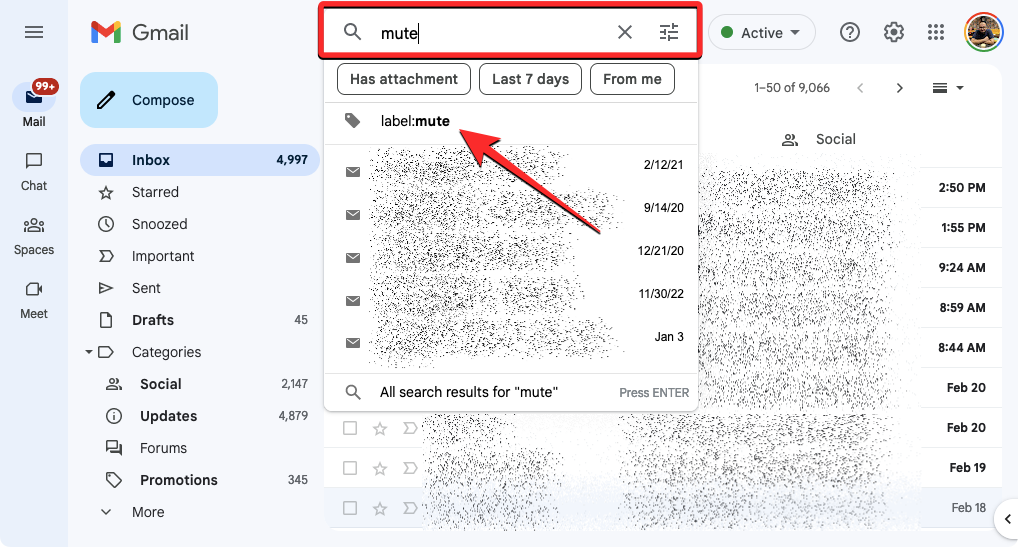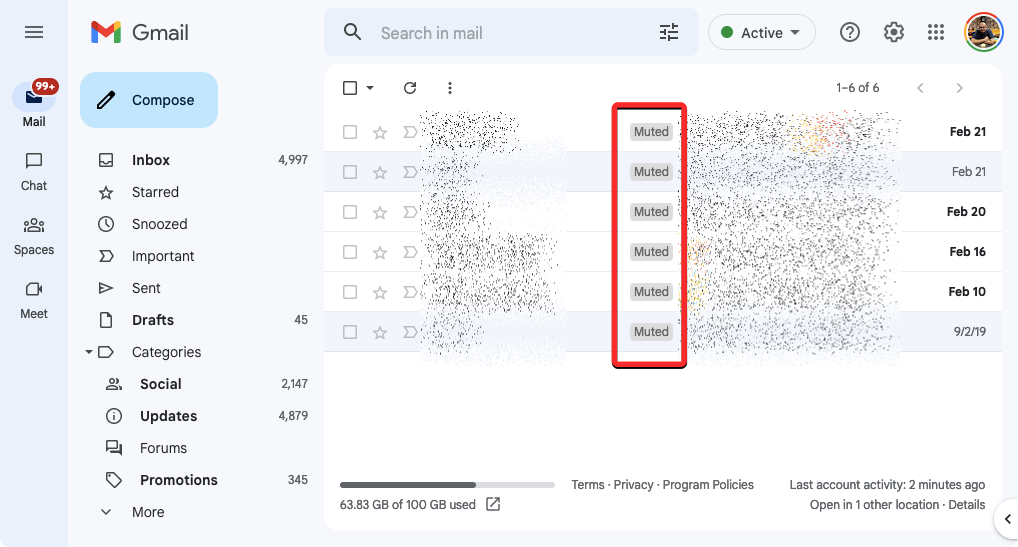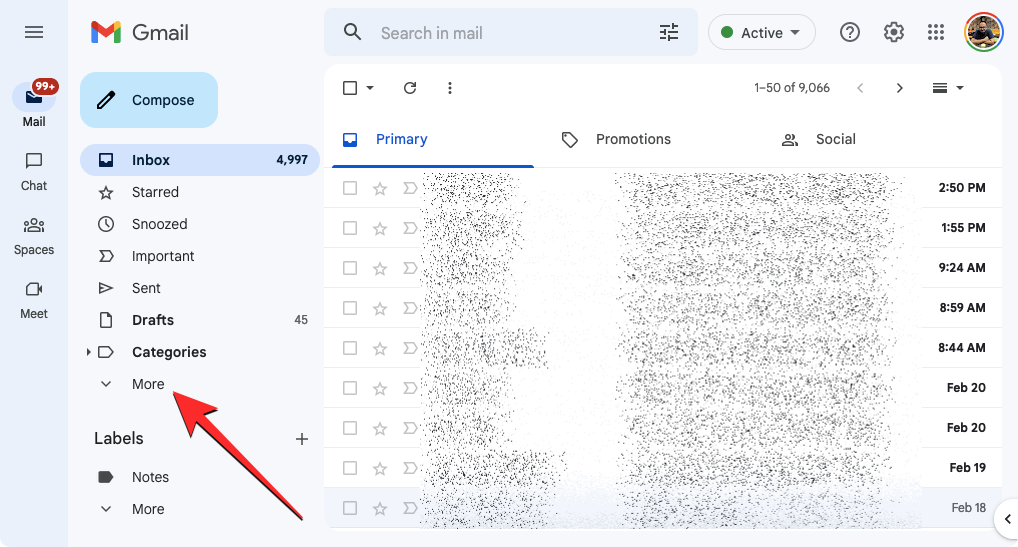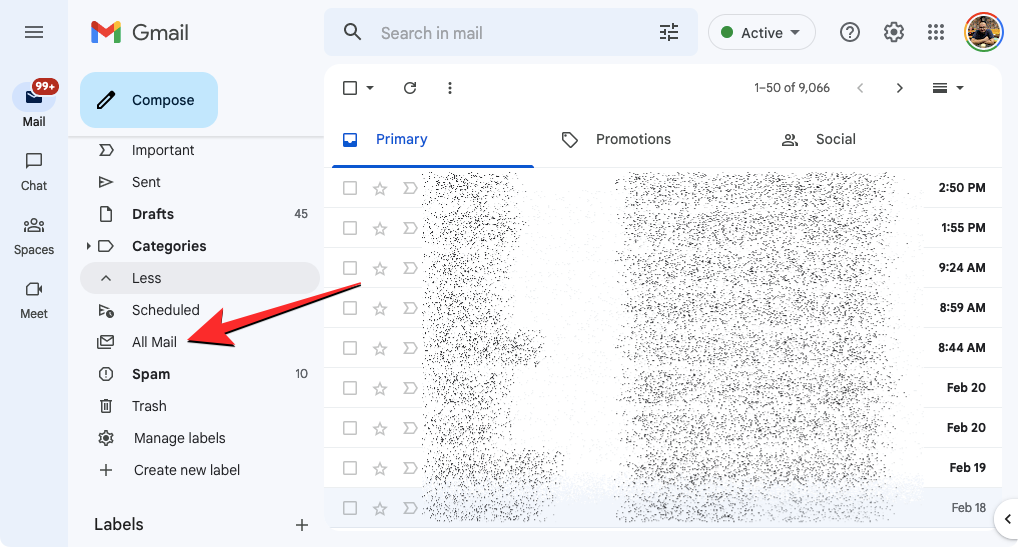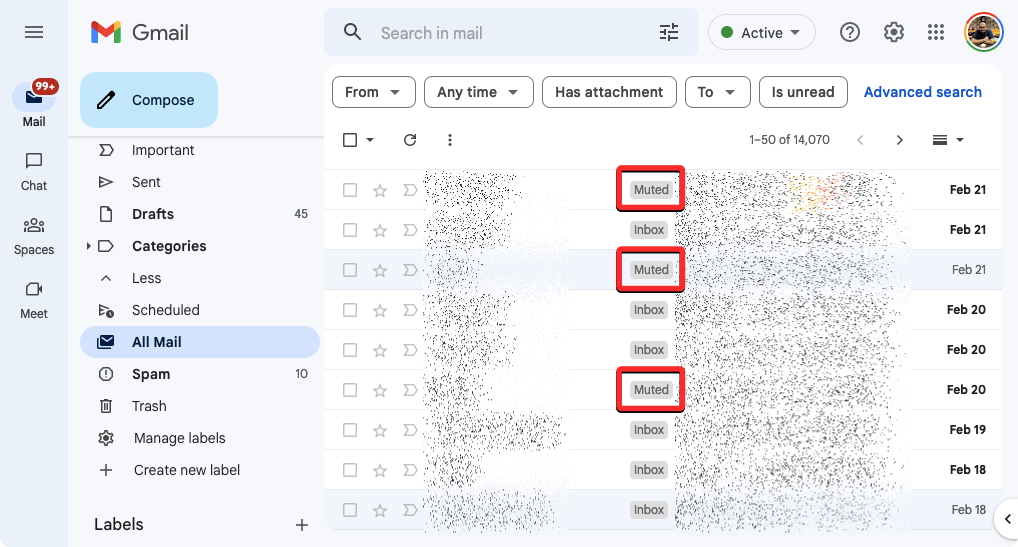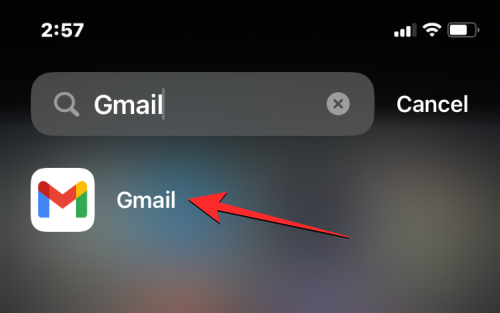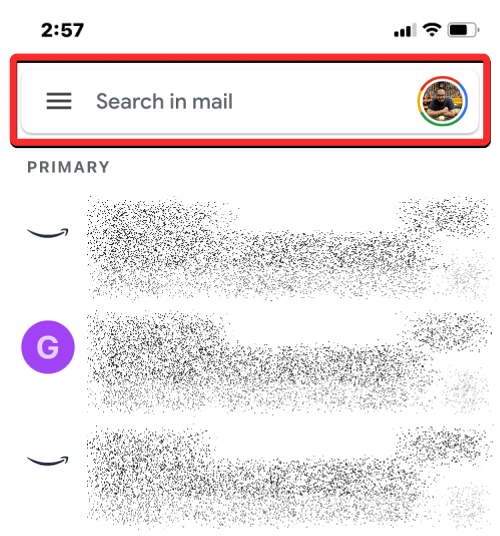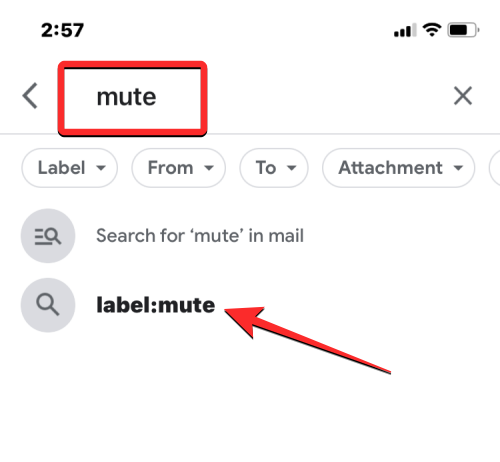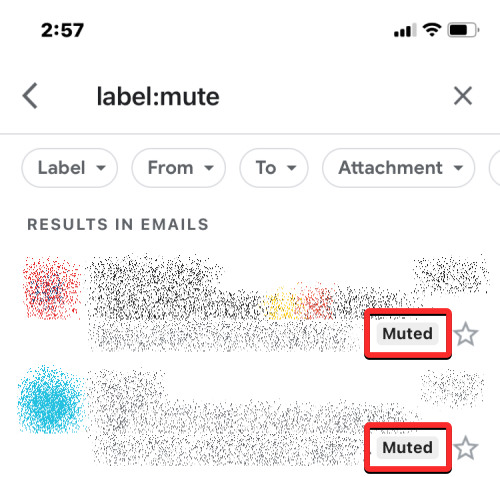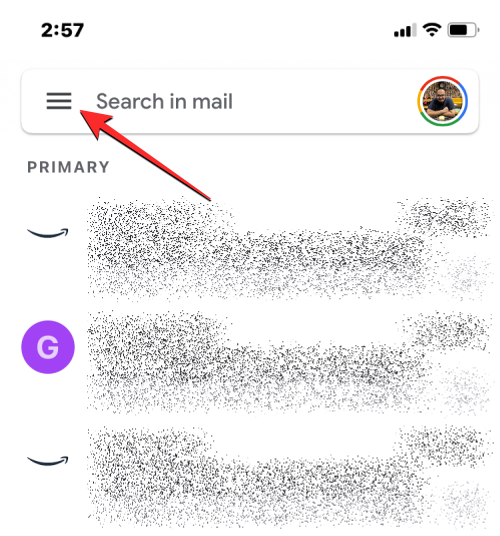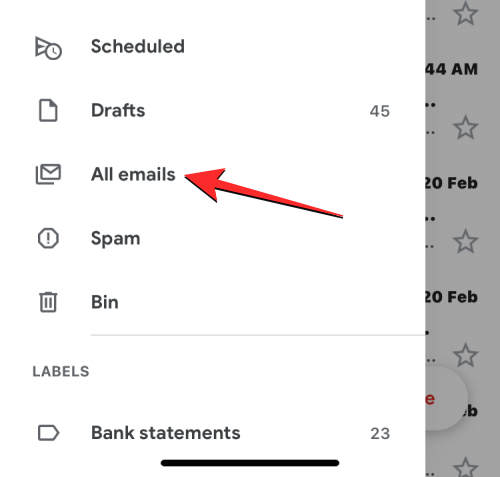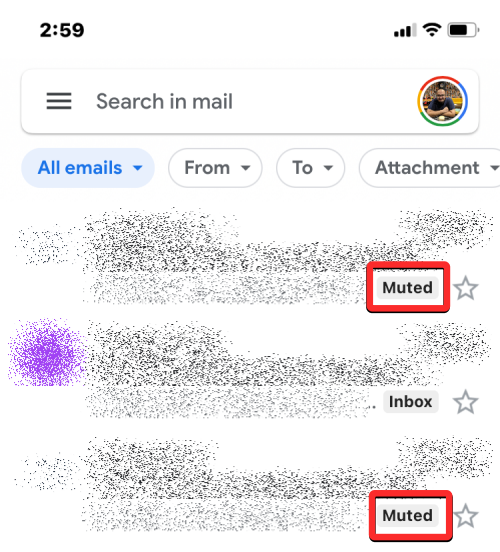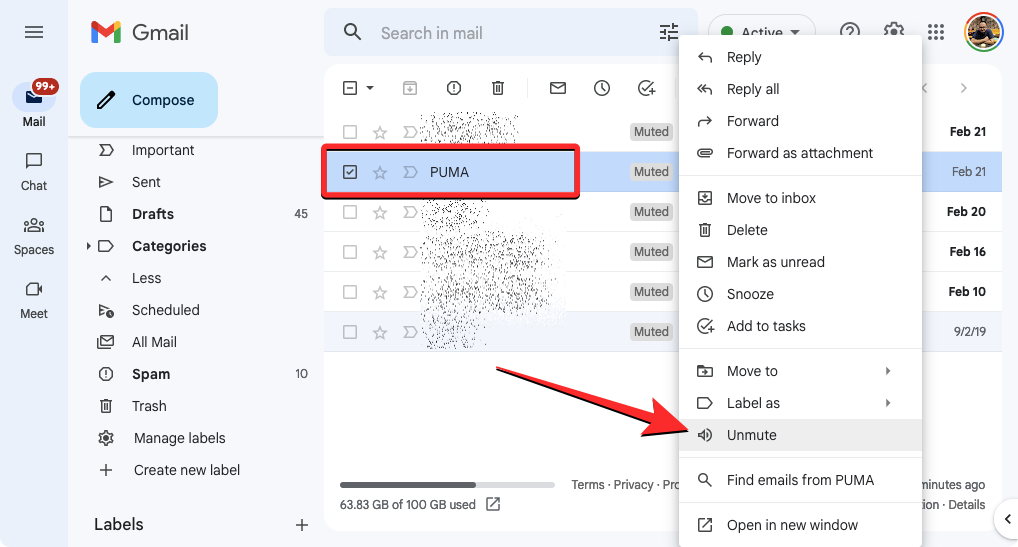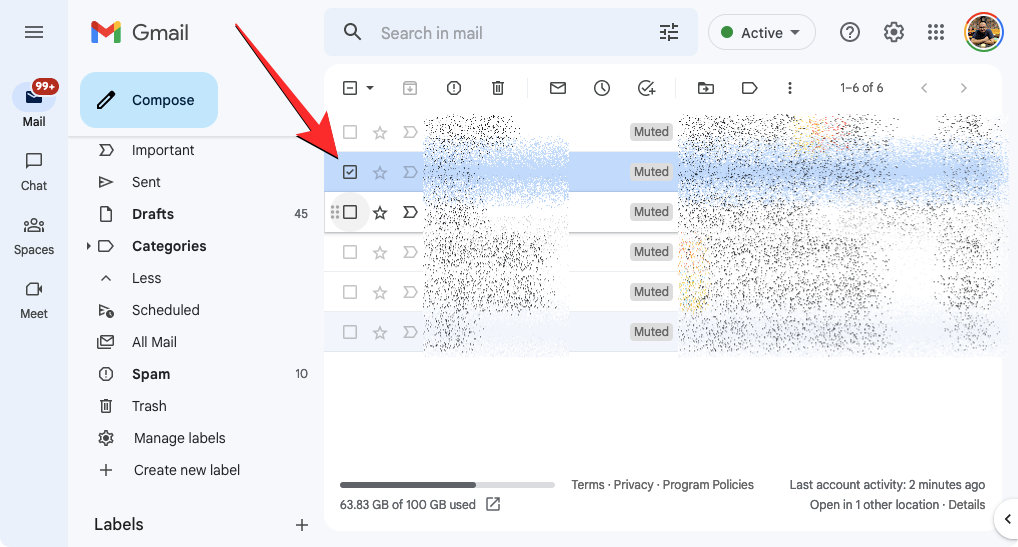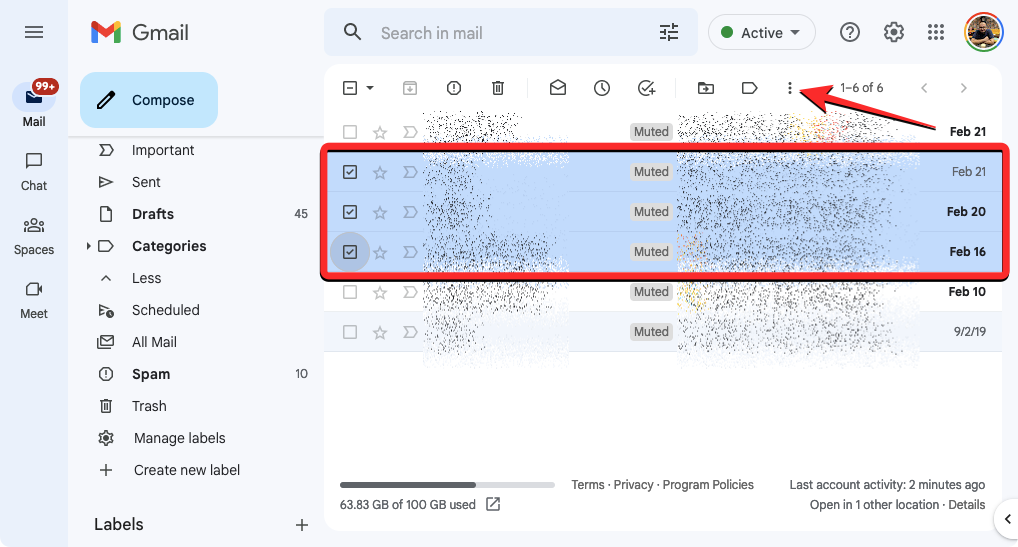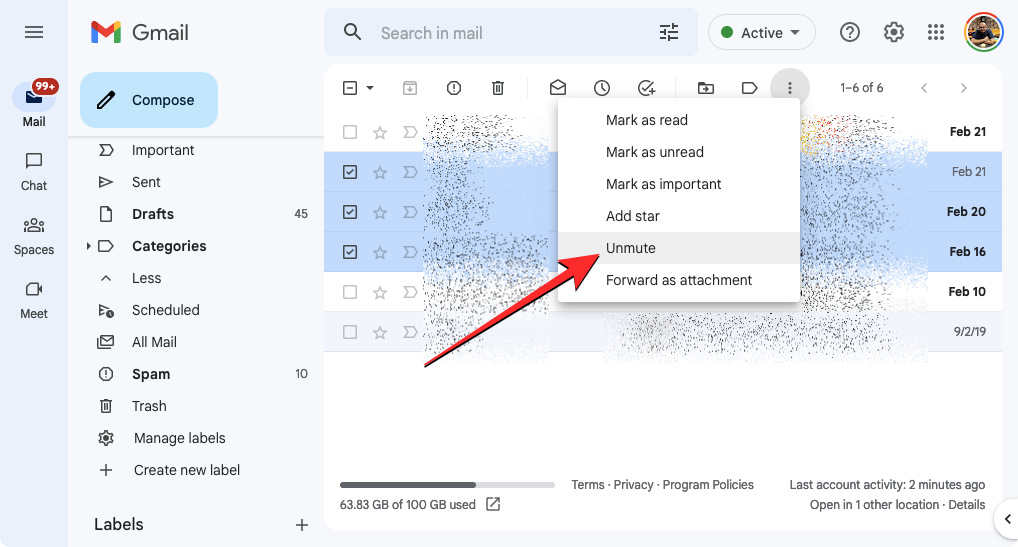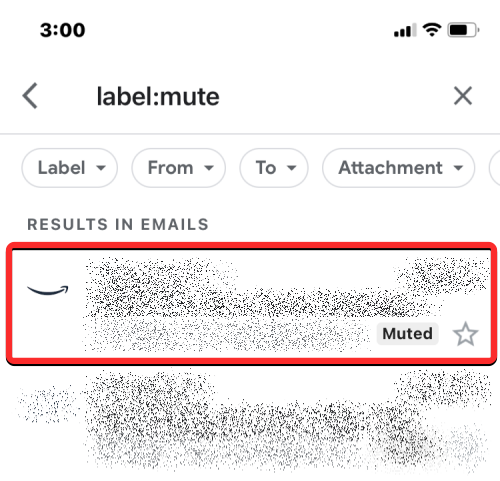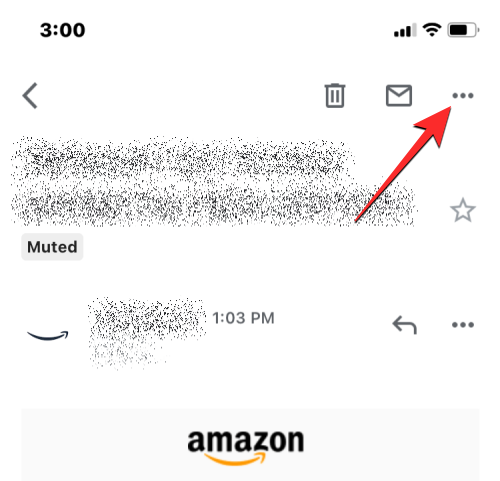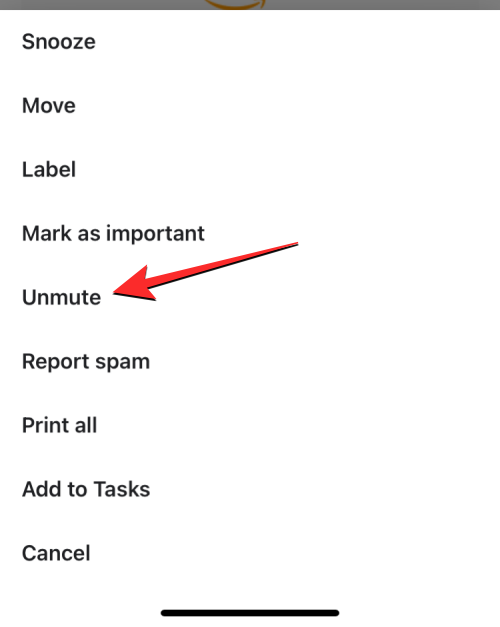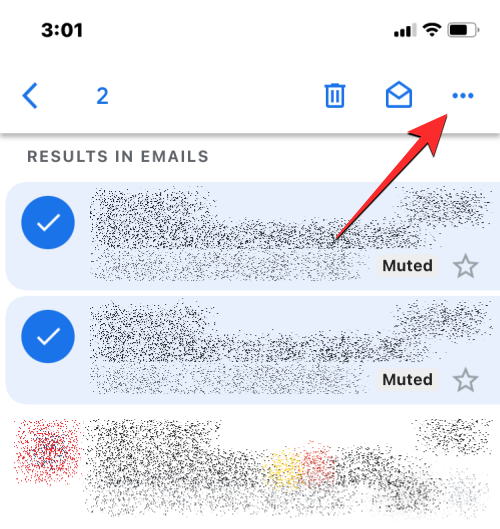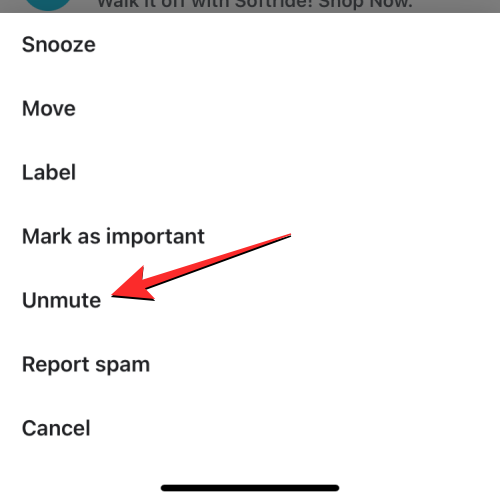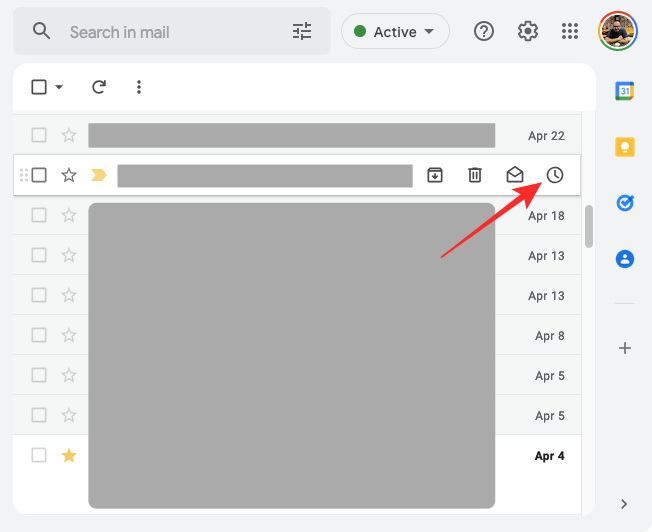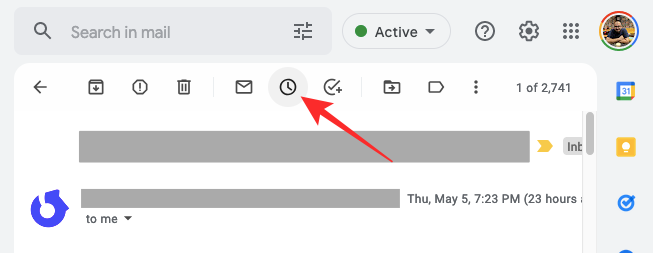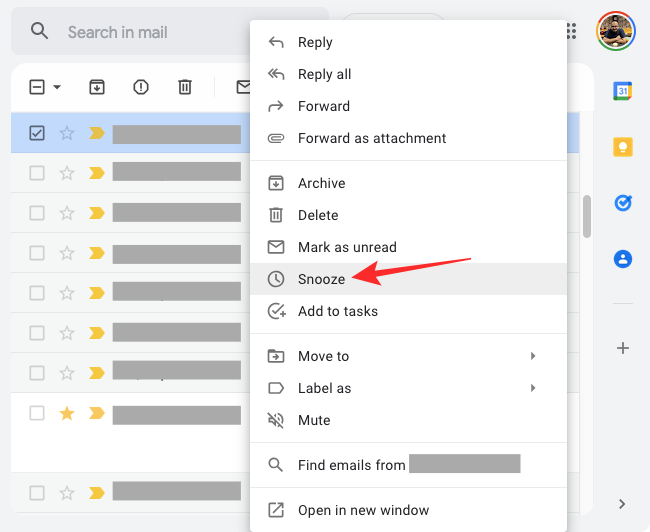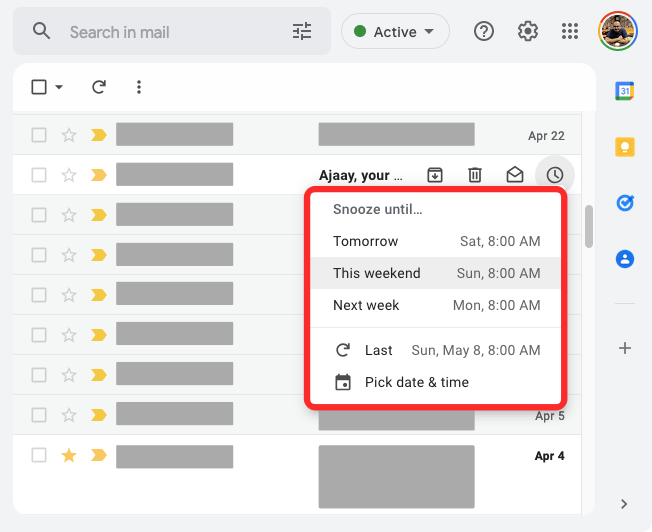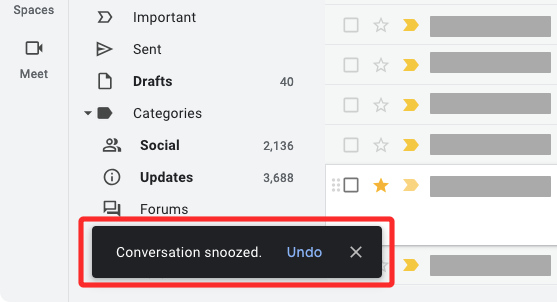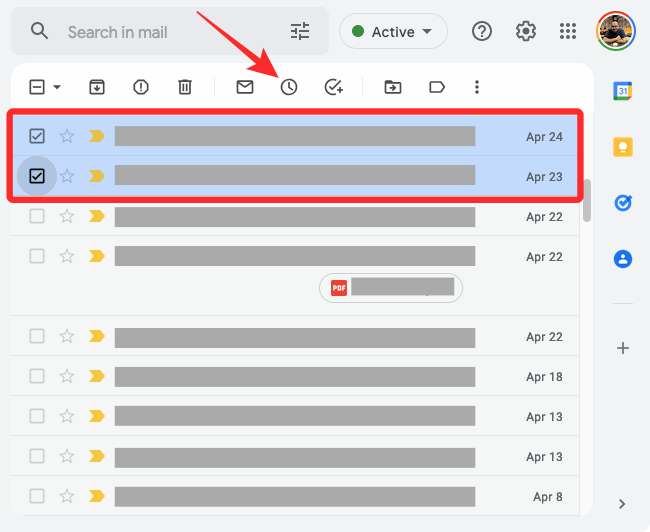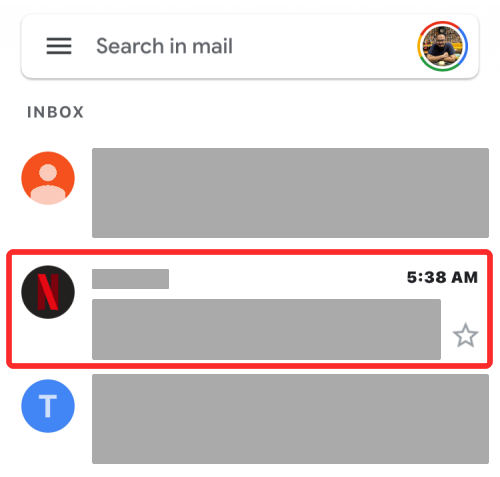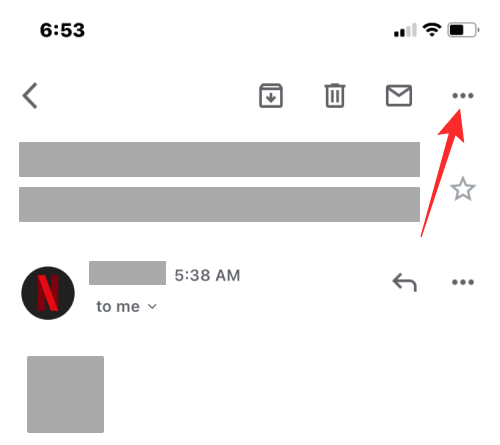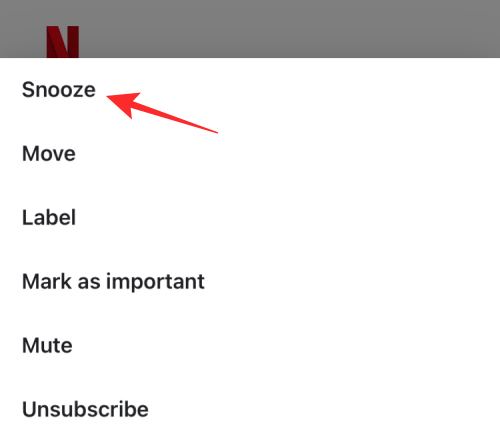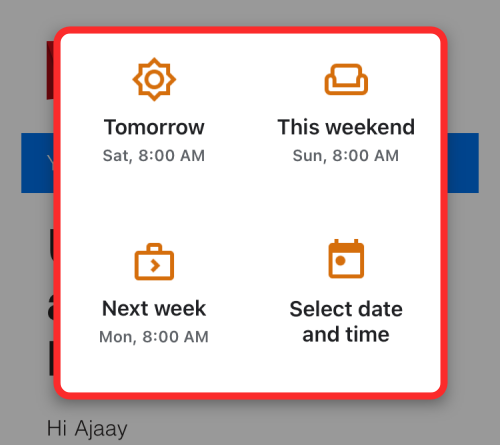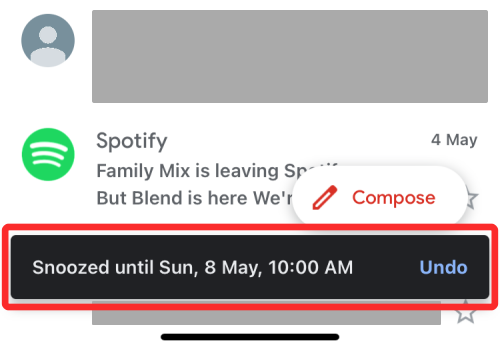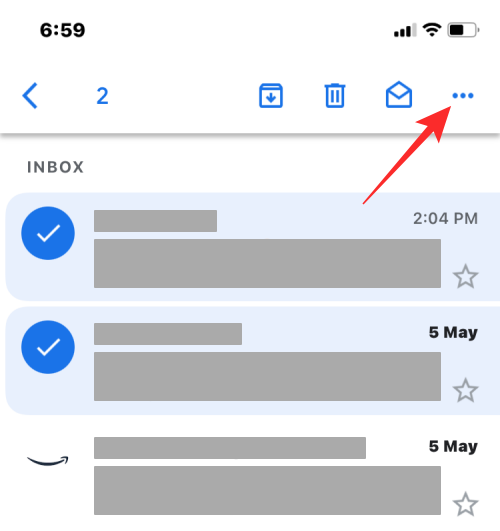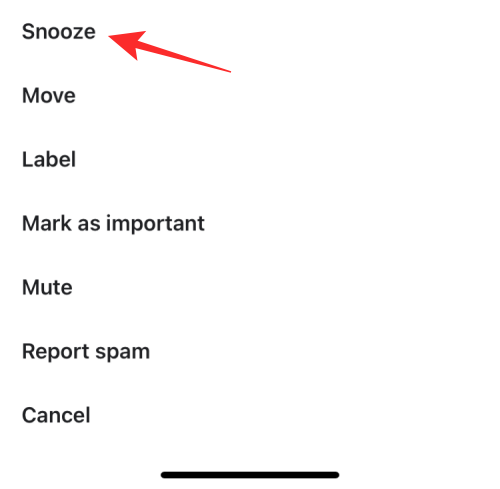Gmail 拥有帮助您有效管理电子邮件的所有必要手段,包括将某些电子邮件线程静音。通过将 Gmail 话题静音,您可以从收件箱中移除不需要的邮件,并有助于保持收件箱整洁。
如果您过去曾在 Gmail 上将邮件静音,但现在想要恢复它们,那么以下帖子应该可以帮助您取消静音,以便您可以及时了解这些邮件。
如何在 Gmail 上查找已隐藏的邮件
当您在 Gmail 上将收件箱中的邮件静音后,系统会立即将其从收件箱中移除,并与您在 Gmail 帐号中收到的所有其他邮件一起发送到“所有邮件”文件夹。在取消将之前已静音的邮件静音之前,您首先需要在 Gmail 帐户中找到这些邮件。
您可以按照以下步骤查找您在网页版 Gmail 上静音的邮件,也可以使用手机上的 Gmail 应用查找已静音的邮件。
方法 1:在 Web 上使用 Gmail.com
- 在桌面上,您可以通过在 Web 浏览器上启动 Gmail.com 来在收件箱中找到已静音的邮件。这将在屏幕上打开您的 Gmail 收件箱,向您显示未静音或未读的邮件列表。
- 查找您之前静音的消息的最简单方法是单击屏幕顶部的搜索栏。

- Inside the search bar, type “mute” and click on label:mute from the search results (it should generally be at the top of the results).

- On the next screen, Gmail should show all the messages you muted from your inbox and all of them will appear with a “Mute” label on the left side of the message preview.

- You can also find muted messages on Gmail by clicking on the More tab from the left sidebar on the Inbox screen.

- When this section expands to show more labels, click on All Mail to proceed.

- You’ll now arrive on the All Mail screen that shows you all the messages you’ve received on your Gmail account with filters. From here, you can locate the messages you’ve muted by looking for a “Mute” label on the left side of their message previews. To distinguish muted messages from those that aren’t muted, Gmail will label them as “Inbox” or have other labels adjacent to them.

Method 2: Using the Gmail app on iOS/Android
- If you view emails on your iPhone or Android device, you can check for messages you’ve muted by first opening the Gmail app on your phone.

- When the app opens, you can tap on the search bar to look for muted messages the same way you would on the web.

- Inside the search bar, type “mute” and select label:mute from the search results.

- 这将加载您过去从 Gmail 帐户中静音的所有邮件。

- 您还可以在 Gmail 应用的“所有邮件”部分内将邮件静音。为此,请点击 Gmail 应用程序左上角的 3 行图标。

- 在左侧显示的边栏中,选择所有电子邮件。

- 现在,您将进入“所有邮件”屏幕,该屏幕显示您在Gmail帐户上收到的所有带有过滤器的邮件。在这里,您可以通过在消息预览的右侧查找“静音”标签来找到已静音的消息。为了区分已静音的邮件和其他未静音的邮件,Gmail 会将其标记为“收件箱”或在其旁边贴上其他标签。

如何永久取消将 Gmail 上的邮件静音 [2 种方法]
找到要取消静音的邮件后,您可以按照以下步骤在 Gmail 上将其取消静音。
方法 1:在 Web 上使用 Gmail.com
- 要从“所有邮件”屏幕或搜索结果中取消静音单个邮件,请右键单击所需的邮件,然后从溢出菜单中选择取消静音。

- 所选邮件将取消静音并发送回您的 Gmail 收件箱。
- 要从此屏幕取消静音多条消息,请选中要取消静音的所需消息左侧的复选框。

- 当您选择消息时,它们将在屏幕上突出显示。做出选择后,单击顶部工具栏(搜索栏下方)的 3 点图标。

- From the options that appear in an overflow menu, click on Unmute.

All the selected messages will now be unmuted and sent back to your Gmail inbox.
方法2:在iOS / Android上使用Gmail应用程序
当您找到要取消静音的消息时,您可以单独取消静音,也可以一次性取消所有消息静音。
- 要取消此列表中的单个消息的静音,请点击所需的消息将其打开。

- 当所选消息在下一个屏幕上打开时,点击右上角的 3 点图标。

- 在从底部弹出的菜单中,选择取消静音。

- 所选邮件将取消静音并发送回您的 Gmail 收件箱。
- 要一次取消多条消息的静音,请点击并按住其中一条消息。

- 当所选消息以勾号突出显示时,点击您要取消静音的其他消息。选择完所有要取消静音的消息后,点击右上角的 3 点图标。

- 在从底部弹出的菜单中,选择取消静音。

您选择的所有邮件现在都将取消静音,并发送到您 Gmail 帐户的收件箱。
如何暂时取消将 Gmail 上的邮件静音 [2 种方法]
静音是一种在 Gmail 上忽略邮件和回复的便捷方法,无需采取极端措施,例如删除它们或阻止发件人。但是,当您在 Gmail 上取消静音邮件时,这些邮件将永久发送回您的收件箱。如果您希望暂时忽略 Gmail 中的邮件,可以使用“暂停”功能在有限的时间内暂停对话,以便日后与对话进行交互。
► 如何在 Gmail 上暂停邮件
与静音类似,当您使用“延后”功能时,所选邮件将从您的收件箱中移除,并发送到 Gmail 中的“延后”文件夹。在这里,这些消息将保留您选择的特定持续时间,并且当回复发送到此对话时,您将不会收到任何通知。在指定的持续时间后,这些电子邮件将返回到您的收件箱,您将继续收到其中的回复通知。
方法 1:在 Web 上使用 Gmail.com
- 要在网络上暂停电子邮件,请在网络浏览器上打开 Gmail,然后将鼠标悬停在要暂停的电子邮件上。现在,单击电子邮件最右侧的“贪睡”按钮(由时钟图标标记)以获取更多选项。

- 您还可以在打开电子邮件后通过单击顶部(电子邮件主题行上方)的“暂停”按钮来暂停电子邮件。

- 另一种方法是右键单击要延后的消息,然后从出现的菜单中选择延后。

- 在显示的溢出菜单中,选择您希望收到此电子邮件通知的时间。您可以从此菜单中选择任何默认时间 – 今天晚些时候、明天、本周末或下周。除了这些选项之外,您还可以查看贪睡时间结束的日期和时间。如果您想设置自定义时间,请单击“选择日期和时间”。

- 您会在 Gmail 屏幕的左下角看到一个“对话已暂停”横幅。所选电子邮件将立即发送到 Gmail 中的“暂缓”文件夹。

- 您还可以通过选中所需电子邮件左侧的框,然后单击顶部的“暂停”按钮来一次暂停多封电子邮件。

- 当暂停期结束时,这些邮件将自动取消静音(取消暂停),并再次显示在您的收件箱中。
方法2:使用Gmail应用程序iOS / Android
- 要在 iPhone 或 Android 手机上暂停电子邮件,请在 Android 或 iOS 设备上启动 Gmail 应用。

- 在 Gmail 中,从收件箱中选择一封电子邮件以暂停。

- 邮件打开后,点击右上角的 3 点图标。

- 在显示的菜单中,选择“贪睡”。

- 您现在将看到一个溢出菜单,该菜单为您提供了暂停消息的预设持续时间。您可以根据自己的喜好从此菜单中选择一个选项——今天晚些时候、明天、本周末或下周。您还可以点击选择日期和时间来设置自定义贪睡时间。

- 该邮件现在将从您的收件箱中删除,并发送到“暂停”文件夹。您现在应该在底部看到一个横幅,上面写着“暂停直到<日期和时间>”。

- 您还可以通过长按任何一封电子邮件,然后点击所需的电子邮件来选择它们,从而一次暂停收件箱中的多封电子邮件。当所选消息突出显示时,点击右上角的 3 点图标。

- 接下来,从弹出菜单中选择“贪睡”,然后按照上述说明设置所需的“贪睡”时间。

当暂停期结束时,这些邮件将自动取消静音(取消暂停),并再次显示在您的收件箱中。
在 Gmail 上取消静音后会发生什么情况?
当您对 Gmail 中的邮件使用取消静音功能时,所选邮件将移回您的收件箱,并与您在 Gmail 上收到的其他邮件一起显示。这些消息将不再带有“静音”标签。当您从未静音的对话中收到更多邮件时,Gmail 也会发送推送通知。